Размещение баннеров в мобильных приложениях
- Общая информация о специфике показа баннеров в приложениях
- Подготовка шаблонов баннеров для приложения
- Создание кампании в интерфейсе AdRiver
- Получение кода вызова и подготовка приложения
1. Общая информация о специфике показа баннеров в приложении
Отправляя запрос на показ баннера к системе AdRiver, в ответ мобильное приложение будет получать XML-файл. Этот файл содержит описание всех параметров рекламного места, согласно которым приложение будет отображать баннер, а также URL-адрес сервера-зеркала AdRiver, с которого нужно скачать баннер. Получив этот ответ, мобильное приложение по указанной в ответе ссылке скачивает XML-файл баннера и его креатив, после чего отображает баннер согласно параметрам XML-файла, полученного в ответ от системы AdRiver.
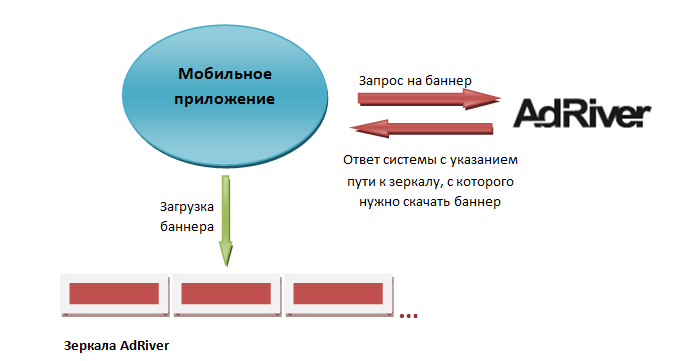
1.1. Возможные типы креативов баннеров в мобильном приложении
Наиболее часто в мобильных приложениях используются следующие форматы баннеров:
- Текстовые рекламные блоки
- Графические рекламные блоки (в том числе HTML-баннеры)
Графические рекламные блоки в мобильных приложениях могут иметь формат простого баннера (картинки) или специального баннера (HTML-баннера). Специальные баннеры могут быть также показаны в полноэкранном формате. При щелчке по баннеру пользователь попадает на рекламируемый веб-сайт.
Рекомендуемые форматы для графических изображений:
- PNG
- JPG
- GIF
Наиболее часто используемые в мобильных телефонах и планшетных ПК размеры баннеров (в px):
- 120 x 20
- 168 x 28
- 216 x 36
- 300 x 50
- 320 x 50
- 468 x 60
- 728 x 90
- 300 x 250
Рекомендации IAB к весу баннера для мобильных приложений и планшетных ПК:
- 3-5 Кб для текстовых и графических рекламных блоков, ориентированных на стандартные телефоны
- 15-30 Кб для текстовых и графических рекламных блоков, ориентированных на смартфоны
- 35 Кб для рекламных блоков Rich Media / Expand, ориентированных на смартфоны
Наиболее часто используемые размеры HTML-объявлений в мобильных телефонах (в px):
- 300 x 250
- 320 x 480
- 480 x 320
Наиболее часто используемые размеры HTML-объявлений для планшетных ПК (в px):
- 1024 x 768
- 768 x 1024
1.2. Статистика, особенности учета уникальных посетителей/показов/кликов
Технология идентификации уникальных пользователей в AdRiver поддерживается также и в мобильных приложениях, использующих систему AdRiver. Для идентификации пользователя (его распознавания системой), в запросе приложения на показ баннера должна быть передана кука посетителя. В случае если кука в запросе на показ баннера приложением не была передана, пользователь не будет являться уникальным и, соответственно, показ/клик не будет засчитан как уникальный.
2. Подготовка темплейтов баннеров для приложения
Структуру XML-файла, содержащую понятные мобильному приложению метки, согласно которым задается отображение и положение баннера (например, позиционирование баннера), в общем случае задает сам разработчик приложения (т.е. для AdRiver – «Издатель»).
2.1. Типовая структура XML-файла AdRiver
Стандартный XML-файл AdRiver отдаёт следующую информацию:
- ссылка на картинку (если загружена)
- два сторонних счётчика
Пример стандартного XML-файла AdRiver:
<root>
<content_image>
<localUrl/>
<locationUrl/>
</content_image>
<pixelCounter>
<counter1/>
<counter2/>
</pixelCounter>
</root>
2.2. Своя структура (загрузка в баннер произвольного XML-формата)
Опираясь на исходный код библиотеки AS3 (adriver.getObjectFromXML.as) вы можете разработать собственный код для загрузки баннеров в ваше приложение.
Если вам нужен индивидуальный набор параметров, вы можете загрузить произвольный XML-файл в AdRiver, добавив баннер generic XML и загрузив собственный файл index.xml и файлы баннера.
Пример подобной структуры:
<root>
<content_html>
<localUrl/>
<locationUrl/>
</content_html>
<content_image>
<localUrl/>
<locationUrl/>
</content_image>
<position>
1
</position>
</root>
Где, допустим, значение <position>
3. Создание рекламной кампании для мобильных приложений в интерфейсе AdRiver
Для удобного управления ходом рекламной кампании, нацеленной на посетителей с мобильных устройств, необходимо создать отдельную рекламную кампанию в интерфейсе AdRiver. Для этого:
- Войдите в свой аккаунт системы AdRiver http://www.adriver.ru/members/.
- Перейдите на вкладку Рекл.Кампании.
- Щелкните Добавить кампанию в левом верхнем углу формы.
-
В открывшейся форме заполните поля:
- Название кампании – введите название рекламной кампании
- Краткое название кампании – введите краткое название кампании, которое будет отображаться в списках и таблицах
- При необходимости, измените имя рекламодателя
- При необходимости, введите ID рекламной кампании в сторонней системе
- При необходимости, измените e-mail владельца рекламной кампании
- Оставьте галочку Включить, если хотите сразу включить рекламную кампанию
- Для того чтобы кампания автоматически снимала со счета аккаунта кредиты по мере совершения показов, поставьте галочку Использовать общие кредиты
- Либо укажите определенное число кредитов, которое будет переведено на счет этой кампании со счета аккаунта. Тогда, если кредиты кампании иссякнут, показы прекратятся независимо от выполнения плана показов/кликов и сроков проведения кампании
- В случае необходимости делегирования кампании другому пользователю введите логин пользователя в верхнее поле ИЛИ ID пользователя в нижнее поле
- После заполнения полей нажмите Добавить.
- Затем в созданную рекламную кампанию необходимо добавить сценарий. Для этого в блоке Сценарии открывшегося окна найдите поле Добавить новый сценарий/сценарии и введите имя сценария. При необходимости, можно добавить сразу несколько сценариев, вводя каждое следующее название с новой строчки
- Поставьте галочку для посетителей с мобильных устройств. В этом случае баннеры данной кампании будут показываться только посетителям с мобильных устройств и планшетных ПК.
- Нажмите Добавить. Добавленный сценарий появится в блоке Сценарии созданной рекламной кампании. Для настройки сценария щелкните по его названию. Откроется окно настройки таргетингов.
3.1. Рекомендуемые таргетинги
С описанием рекомендуемых таргетингов для мобильных устройств можно ознакомиться здесь.
3.2. Загрузка баннеров
Для загрузки баннера в рекламную кампанию:
- Щелкните
 в строке с названием нужного сценария созданной РК. Откроется окно загрузки баннеров.
в строке с названием нужного сценария созданной РК. Откроется окно загрузки баннеров. - Выберите тип баннера Special-> xml banner-> xml banner, если вы используете типовую структура XML-файла.
- Выберите тип баннера Special-> xml banner-> generic xml, если вы используете собственный XML-файл.
- Выберите стандартный (фрэймовый) тип баннера (например, 300 х 250), соответствующий вашему объявлению, если вы размещаете HTML-объявление.
- Введите Линк баннера – URL-адрес, на который будет перенаправлен посетитель в случае клика по баннеру.
- При необходимости укажите другие параметры.
- Нажмите Добавить.
- В открывшемся окне включите баннер, поставив галочку Вкл.
- Укажите распределение в течение дня.
- Щелкните ссылку Загрузить баннер. Откроется окно загрузки XML-баннера (или окно загрузки обычного HTML-баннера, в случае, если был выбран пункт 4).
- Выберите компоненты баннера с помощью кнопки Обзор и нажмите Загрузить
После загрузки баннера рядом с названием сценария появится значок, говорящий о том, что идет процесс загрузки баннера на зеркала AdRiver. После окончания загрузки этот значок пропадет, а в карточке баннера в поле «Статус зеркал» появится галочка, соответствующая зеркалу(ам), на который(ые) был загружен баннер.
4. Получение кода вызова и подготовка приложения
4.1. Код вызова
Сгенерируйте код вызова xml-баннера. Для этого перейдите на вкладку Сайты главного меню. Напротив нужного сайта в столбце HTML-код нажмите кнопку HTML-код. Выберите тип баннера XML баннер.
Общий код сайта для издателей:
<!-- AdRiver code START. Type:xml banner Site: example PZ: 0 BN: 0 --> Ролик:http://ad.adriver.ru/cgi-bin/erle.cgi?sid=94499&target=top&bt=54&pz=0&rnd=1734737595 Клик:http://ad.adriver.ru/cgi-bin/click.cgi?sid=94499&bt=54&pz=0&rnd=1734737595 <!--AdRiver code END -->
Примечание: Приведенный код является примером. Ваш код может отличаться от данного примера.
Вам понадобится часть кода Ролик. Найдите в ссылке переменную rnd(выделено красным). Это случайное число, генерируемое системой AdRiver для защиты ссылки от кэширования. Для размещения ссылки в приложении разработчику приложения необходимо самостоятельно описать переменную rnd и обеспечить запись в нее случайной последовательности символов при каждой загрузке баннерного места.
Пример:
Ролик:http://ad.adriver.ru/cgi-bin/erle.cgi?sid=94499&target=top&bt=54&pz=0&rnd=
Отредактированный код:
Ролик:http://ad.adriver.ru/cgi-bin/erle.cgi?sid=94499&target=top&bt=54&pz=0&rnd=![rnd]
Отредактированную ссылку необходимо вставить в загрузчик рекламы в приложении.
4.2. Ответ системы. Загрузка баннера с зеркала AdRiver
В ответ на запрос баннера приложение получает от AdRiver XML-файл, содержащий описание параметров рекламного места, согласно которым нужно отобразить баннер, а также URL-адрес зеркала, с которого баннер необходимо скачать.
Пример ответа системы AdRiver:
HTTP/1.0 200 OK
Date: ![date]
Access-Control-Allow-Origin:*
Access-Control-Allow-Credentials:true
Cache-control: no-cache, no-cache=Set-Cookie, max-age=0, must-revalidate, proxy-revalidate, no-store
Pragma: no-cache
Expires: Thu, 01 Jan 1970 00:00:00 GMT
P3P: policyref="//adriver.ru/w3c/p3p.xml", CP="NON DSP COR CURa ADMa DEVa OUR BUS UNI COM NAV INT STA"
Set-Cookie: ![cuidname]=![cuid]; expires=Tue, 31-Dec-2019 00:00:00 GMT; path=/; domain=![domain]
Set-Cookie: uid=0; expires=Thu, 01 Jan 1970 00:00:00 GMT; path=/; domain=![domain]
Content-type: text/xml
<multibanner version="1.0">
![body]
<item>
<ar_adid>443791</ar-adid> - ID рекламной кампании, из которой показан баннер;
<ar_xpid>BM0Y2vpjN14XKDTfhOkK6Jj0otU0</ar_xpid> - системный параметр;
<ar_uid>25857387773</ar_uid> - системный параметр;
<ar_alt>AdRiver</ar_alt> - альтернативный текст баннера, указанный в свойствах баннера;
<ar_bid>3120517</ar_bid> - ID баннера в системе AdRiver;
<ar_bn>5</ar_bn> - номер баннера на странице;
<ar_bt>54</ar_bt> - числовое значение соответствующего типа баннера в системе;
<ar_cgihref>http://ad.adriver.ru/cgi-bin/click.cgi?xpid=BM0Y2vpjN14XKDTfhOkK6Jj0otU0&sid=196092&ad=0&bid=783295&bt=54&bn=0&pz=0&ref=&custom=</cgihref> - адрес, куда должен быть перенаправлен браузер посетителя в случае клика по баннеру («клик» баннера, адрес перехода);
<ar_comppath>http://masterh4.adriver.ru/images/0000783/0000783295/</comppath> - полный интернет-адрес каталога, в котором расположены компоненты баннера;
<ar_zero_comppath>http://masterh4.adriver.ru/images/0000783/0000783295/0/</ar_zero_comppath> - системный параметр;
<ar_height>0</ar_height> - системный параметр;
<ar_mirror>http://location2</ar_mirror> - URL-адрес зеркала, с которого загружается баннер;
<ar_netid>0</ar_netid> - системный параметр;
<ar_ntype>0</ar_ntype> - системный параметр;
<ar_ph></ar_ph> - системный параметр;
<ar_pz>0<ar_pz> - ID зоны страницы в системе AdRiver;
<ar_rhost>ad.adriver.ru
</ar_rhost> - системный параметр;
<ar_rnd>743459098</ar_rnd> - случайное число для баннера, используется для защиты от кэширования браузером пользователя;
<ar_sid>196565</ar_sid> - ID сайта в системе AdRiver;
<ar_sliceid>1245267</ar_sliceid> - ID слайса, в рамках которого был показан баннер;
<ar_sz></ar_sz> - ID зоны сайта;
<ar_target>_top</ar_target> - переменная, принимающая значение _top или _blank в зависимости от настроек сайта или баннера (_top-ссылка баннера открывается в том же окне, _blank – ссылка баннера открывается в новом окне);
<ar_tns>0</ar_tns> - системный параметр;
<ar_width>0</ar_width> - системный параметр;
<ar_geoid>33</ar_geoid> - ID геозоны;
<ar_type>54</ar_type> - тип баннера;
<ar_name>![comp0]</ar_name> - имя главного компонента — запускаемого скрипта (для JavaScript-баннера имеет значение 0/script.js);
<ar_pass>0/index.xml</ar_pass> - системный параметр;
</item>
![footer]
</multibanner>